用 iPhone 全景模式與 NewTek 的 VSE 創造您的虛擬場景
分享這篇文章

當您使用 NewTek 的 VSE 軟體搭配其他 3D 運算軟體打造全新的虛擬場景時,您有沒有想過,用 iPhone 也能創造您的虛擬場景呢?這是可以辦到的,iPhone 內建的相機全景模式能夠創造至多 240 度的全景影像。使用 iPhone 拍攝全景照片,用它創造遮罩,並且標示出您希望去背好的物件放在場景中的哪個位置;動作型態是站立或是坐下。用 iPhone 的全景模式,搭配 NewTek 的 VSE 軟體,可以輕易地讓公司大廳或是學校校園景色,變成專業的虛擬場景。
█ 設計場景
您開始拍攝並建構虛擬場景之前,要先了解 VSE 軟體的運作模式。首先,因為您只能製作一個遮罩圖層,所以要先確定您不會讓任何欲輸入的去背物件重疊,就像如果您要讓一個人從牆的後面走過,您就不能同時讓另一個人坐在牆壁後面的書桌。其次,思考您在製播時攝影機要拍攝的角度。如果您創作的虛擬場景不是一個電視台,而是公司大廳或是校園,更需思考去背物件的位置以及他們在鏡頭上看起來的樣子。他們的比例與位置都應該盡可能擬真,以呈現專業的虛擬場景效果。
用 iPhone 拍攝全景照片時,您會從拍攝場景的最左邊緩慢移至右邊,這個照相軟體會自動縫合全部的影像。拍攝時鏡頭中不應該有任何移動的物體,例如人或車輛,且一次最好拍攝三個左右不同的鏡頭方便選擇。
您已經滿意拍攝好的全景照片,可以將其直接輸入 VSE 軟體,進行虛擬場景設計;或是也可以使用 Photoshop 等修圖軟體來編修照片,盡可能讓全景照片看起來如同一個寬鏡頭拍出來的畫面。
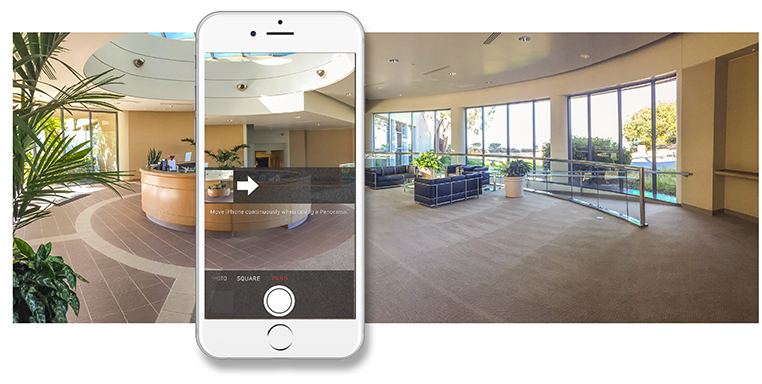
█ 製作遮罩
在接下來的文章中,我會使用同樣場景的另一張照片來做示範。這是一個約 140 度,較窄的全景照片,但這不會影響到它的應用。首先,在 Photoshop 中打開影像,並拉近到欲隔離的區域,在這個範例中我要將接待處的桌子和樓梯旁的黃銅扶手隔離出來。
*重要:不要在原始的照片上裁切、調整尺寸或解析度,否則遮罩對準器將無法使用。
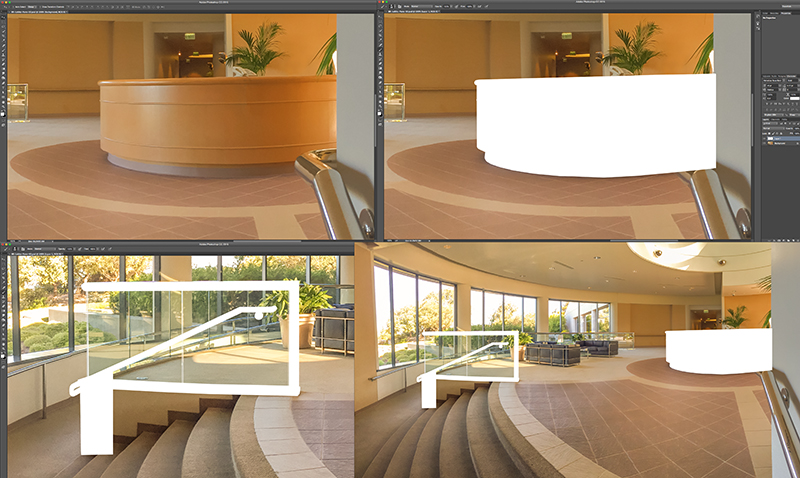
在照片上新增一個圖層,然後在欲隔離區域上塗滿 100% 不透明的白色筆刷,如此一來就能將去背物件放在隔離區域的後面。這個過程需要一些技巧並練習才能做得好,尤其在一些邊緣較柔和或帶有透明度的區域上會較費工,像是範例中扶手上的玻璃區域。
在塗滿所有白色的遮罩區域後,在其下方創造一個新的圖層,填滿 100% 不透明的黑色,接著儲存成 JPG 的檔案格式,記得使用不同的名稱命名。完成的遮罩圖片如左圖,它可以與原始的照片完美貼合。
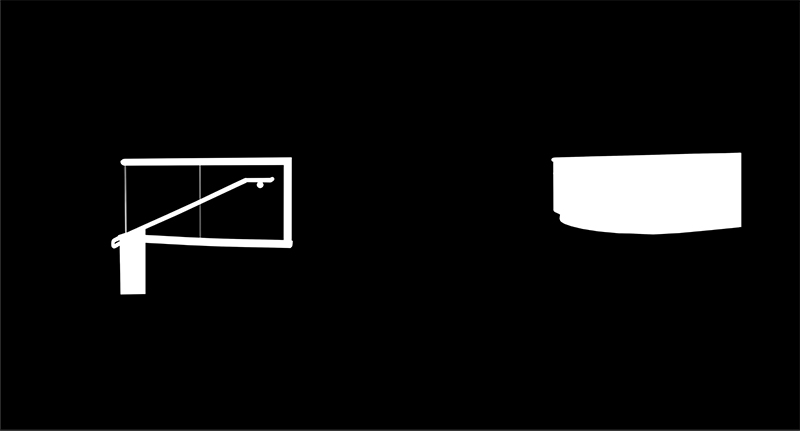

█ 用 VSE 軟體創造您的虛擬場景
打開 VSE 軟體後,選擇開啟新的製作介面並選擇全景選項,然後在 Source 處輸入您的原始全景照片。在做其他調整前,應先調整相機 FOV,如此一來,當您點擊或拖拉影像視窗大小去改變取景時,這個全景照片就會以適當比例縮放。在這個範例中,因為這張全景照片沒有那麼寬,所以將水平的 FOV 設為 150 度即可。而垂直的FOV會預先被設定成自動,且只要讓 Projection Method 設定在 Spherical,不需要進一步的手動調整,如此即可有適當地縮放比例。
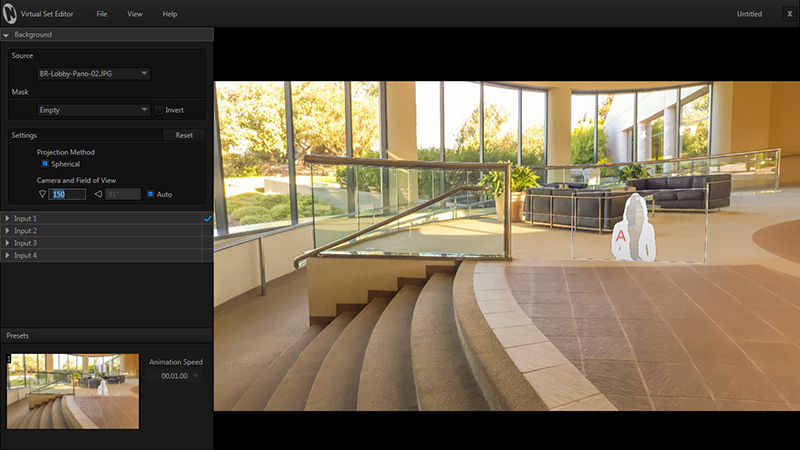
在 Mask 處選擇遮罩檔案,輸入後它會自動縮放貼合原始全景照片。有時可能需要點選檔案選擇旁的 Invert 確認方格,讓白色區域在遮罩中為不透明。
選擇 Input 1 並下拉選單打開設定,如果您要這個輸入影像出現在您設立的遮罩後面(此範例是黃銅扶手之後),可點選 Behind Mask 確認方格,否則這個輸入影像就會出現在遮罩之前。接著調整輸入視窗的大小與旋轉,以符合位置,這樣的話,輸入的去背物件就會在您創造的輸入視窗中,以正確的方向與角度動作。
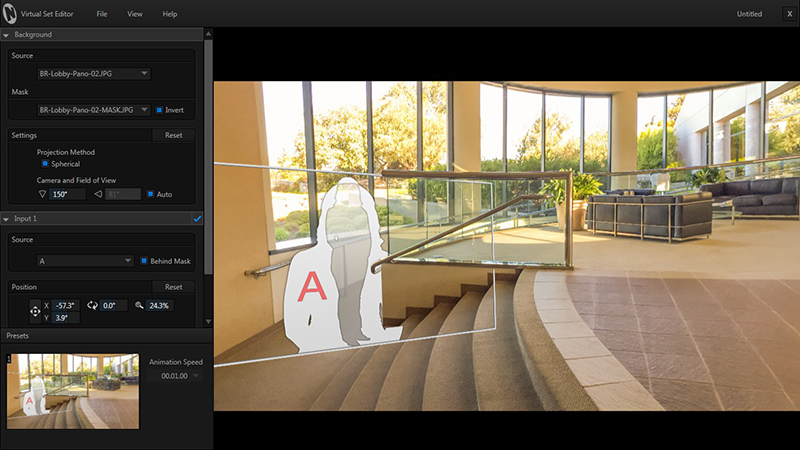
接著可以繼續製作其他的Input管道以便能輸入更多的影像來源,記得要考量輸入影像中被攝主體的大小,才不會讓它們飄在空中,或是超出場景設定的尺寸,此外也要註記它們要被放置在遮罩的前面或是後面。做好虛擬場景中各個視窗的配置後,儲存您的設定並輸出到您目前的 TriCaster 專案,這個虛擬場景就能立即被使用。
█ 在 TriCaster 中使用您的虛擬場景
我們可以直接在 TriCaster 中啟用剛製作好的虛擬場景,在 M/E 1中打開虛擬場景選單,選擇 User LiveSets,剛才創作且儲存的虛擬場景就會出現。接著選擇要輸入的去背物件,在這個範例中使用的是 NewTek 提供的去背影像,如下圖所示,Input 1(A列)與 Input 2(B)中選擇的是兩個不同的去背物件,確定之後,就可以透過虛擬攝影機的鏡頭運動,取得不同的鏡頭畫面,運用自己創造的虛擬場景。
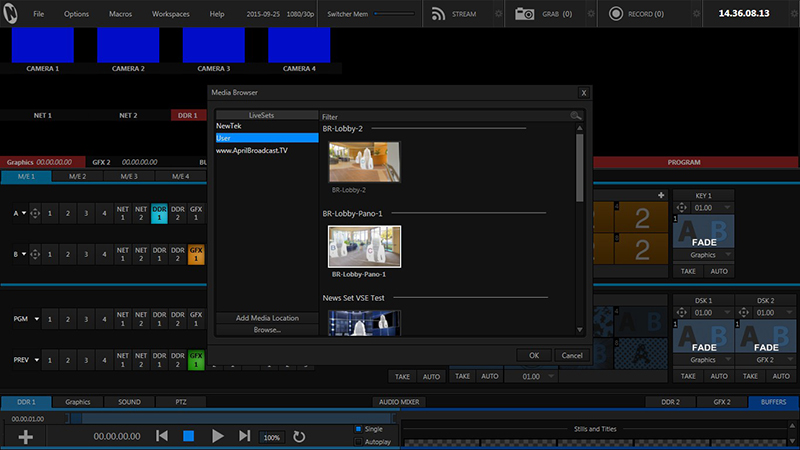
簡單的運用 iPhone 全景模式與 VSE 軟體,就能製作出專屬的虛擬場景來呈現您所屬的機構,或是營造符合製播內容的氛圍。iPhone 手機是許多人隨身的照相工具,透過這個功能,在拍下各種全景照片後,每個人都可以成為虛擬場景的設計師!
█ 相關資訊與購買管道
如果您想了解更多Tricaster 數位導播機,可到碩方科技網頁www.avideo.com.tw,或來電 02-25591919 詢問,您將可獲得更詳細的說明與服務,同時碩方科技也提供您實機展示教學服務,歡迎您的來電洽詢。

網頁 : www.avideo.com.tw
信箱 : avideo@avideo.com.tw
電話 : 886-2-2559-1919
地址:台北市承德路 2 段 81 號 7 樓
註:
以上提到的所有其他產品或品牌名稱是其各自持有人的商標或註冊商標。
文章版權說明:本篇中文文章有版權,任何方式使用需經碩方公司同意。

